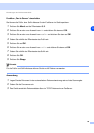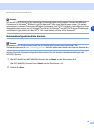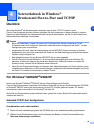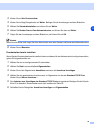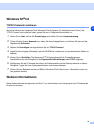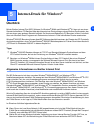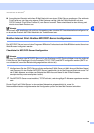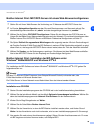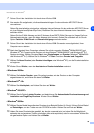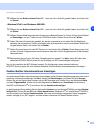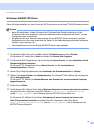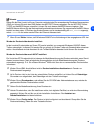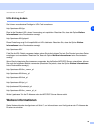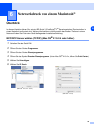Internet-Druck für Windows
®
37
5
Brother Internet Print: MFC/DCP-Server mit BRAdmin Professional konfigurieren
Hinweis
Überspringen Sie diesen Abschnitt, wenn Sie den MFC/DCP-Server mit einem Web-Browser konfigurieren
wollen.
Mit BRAdmin Professional können Sie den Brother-MFC/DCP-Server mit dem TCP/IP-Protokoll
konfigurieren.
Man konfiguriert den MFC/DCP-Server zum Empfang von Druckaufträgen von einem Windows
®
98/Me/2000/XP und Windows NT
®
4.0 PC wie folgt:
1
Starten Sie BRAdmin Professional.
2
Wählen Sie den Knotennamen des gewünschten Brother-MFC/DCP-Servers in der Liste durch
Doppelklicken aus. Der Standardknotenname lautet im Allgemeinen BRN_xxxxxx, wobei xxxxxx für
die letzten sechs Stellen der Ethernet-Adresse (MAC-Adresse) steht. Sie werden dann nach einem
Kennwort gefragt. Das Standardkennwort lautet „access“.
Hinweis
Knotennamen und MAC-Adresse können Sie der Konfigurationsliste entnehmen. Zum Ausdrucken der
Konfigurationsliste des MFC/DCP-Servers siehe Netzwerkkonfigurationsliste drucken auf Seite 31.
3
Klicken Sie auf die Registerkarte POP3/SMTP.
4
Geben Sie die Adresse des POP3-Servers an (fragen Sie bei Bedarf Ihren Netzwerkadministrator nach
der Adresse).
5
Geben Sie für den weiter entfernten Brother-MFC/DCP-Server den POP3-Kontonamen an. Das ist
gewöhnlich der Anfang der E-Mail-Adresse (so wäre der POP3-Kontoname zum Beispiel emailprinter,
wenn die E-Mail-Adresse des entfernten MFC/DCP-Servers emailprinter@xyz.com lautet).
6
Geben Sie bei Bedarf das Kennwort für die Mailbox ein.
7
Der MFC/DCP-Server wird standardmäßig dazu konfiguriert, den POP3-Server alle 10 Sekunden
abzufragen. Dieser Wert kann auf Wunsch geändert werden.
8
Ist die Benachrichtigung aktiviert, so geben Sie die Adresse Ihres SMTP-Servers ein (fragen Sie ggf.
Ihren Netzwerkadministrator nach der Adresse).
9
Klicken Sie auf OK, um die Änderungen zu speichern. Beenden Sie BRAdmin Professional. Nun ist der
MFC/DCP-Server für den Empfang von Druckaufträgen konfiguriert.